लेखक:
Joan Hall
निर्मितीची तारीख:
2 फेब्रुवारी 2021
अद्यतन तारीख:
1 जुलै 2024

सामग्री
स्मार्ट घड्याळे वेगवेगळ्या ऑपरेटिंग सिस्टमवर चालतात. तुमच्याकडे अँड्रॉइड घड्याळ असल्यास, ते तुमच्या स्मार्टफोनशी कसे कनेक्ट करावे ते जाणून घ्या. या प्रकरणात, आपण आपला स्मार्टफोन बाहेर न घेता मूलभूत कार्ये वापरू शकता, जसे की कॉल करणे किंवा संदेश वाचणे.
पावले
3 पैकी 1 पद्धत: मानक जोडणी
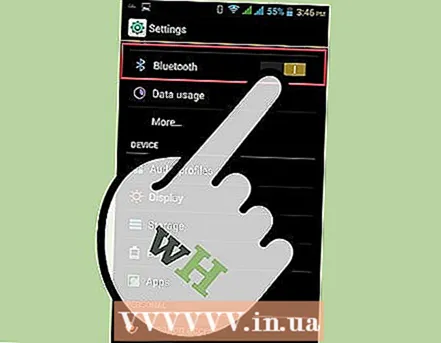 1 आपल्या Android डिव्हाइसवर ब्लूटूथ चालू करा. मुख्यपृष्ठ स्क्रीनवर किंवा अॅप ड्रॉवरमध्ये गियर-आकाराच्या चिन्हावर टॅप करून सेटिंग्ज अॅप लाँच करा. आता नेटवर्क आणि इंटरनेट> ब्लूटूथ वर टॅप करा. ब्लूटूथ सक्रिय करण्यासाठी स्लायडर चालू स्थितीत हलवा.
1 आपल्या Android डिव्हाइसवर ब्लूटूथ चालू करा. मुख्यपृष्ठ स्क्रीनवर किंवा अॅप ड्रॉवरमध्ये गियर-आकाराच्या चिन्हावर टॅप करून सेटिंग्ज अॅप लाँच करा. आता नेटवर्क आणि इंटरनेट> ब्लूटूथ वर टॅप करा. ब्लूटूथ सक्रिय करण्यासाठी स्लायडर चालू स्थितीत हलवा.  2 आपला स्मार्टफोन शोधण्यायोग्य बनवा. हे करण्यासाठी, "इतर डिव्हाइसेसना आपला फोन शोधण्याची परवानगी द्या" वर टॅप करा आणि नंतर "ओके" टॅप करा.
2 आपला स्मार्टफोन शोधण्यायोग्य बनवा. हे करण्यासाठी, "इतर डिव्हाइसेसना आपला फोन शोधण्याची परवानगी द्या" वर टॅप करा आणि नंतर "ओके" टॅप करा.  3 तुमचे स्मार्टवॉच चालू करा. हे करण्यासाठी, पॉवर बटण दाबा जोपर्यंत स्क्रीन घड्याळ आणि मोबाइल फोनच्या स्वरूपात चिन्ह प्रदर्शित करत नाही.
3 तुमचे स्मार्टवॉच चालू करा. हे करण्यासाठी, पॉवर बटण दाबा जोपर्यंत स्क्रीन घड्याळ आणि मोबाइल फोनच्या स्वरूपात चिन्ह प्रदर्शित करत नाही.  4 तुमच्या स्मार्टवॉचला तुमच्या Android डिव्हाइसशी कनेक्ट करा. आपल्या स्मार्टफोनवर "ब्लूटूथ डिव्हाइस शोधा" वर टॅप करा आणि शोध परिणामांमधून आपली स्मार्टवॉच निवडा. स्क्रीनवर एक कोड दिसेल.
4 तुमच्या स्मार्टवॉचला तुमच्या Android डिव्हाइसशी कनेक्ट करा. आपल्या स्मार्टफोनवर "ब्लूटूथ डिव्हाइस शोधा" वर टॅप करा आणि शोध परिणामांमधून आपली स्मार्टवॉच निवडा. स्क्रीनवर एक कोड दिसेल. - स्मार्टफोन स्क्रीनवरील कोड वॉच स्क्रीनवरील कोडशी जुळत असल्याची खात्री करा आणि नंतर वॉच स्क्रीनवरील चेकमार्क चिन्हावर टॅप करा. दोन डिव्हाइस कनेक्ट करण्यासाठी आपल्या स्मार्टफोनवर "कनेक्ट" वर क्लिक करा.
- घड्याळ स्मार्टफोनशी जोडलेले आहे. स्मार्टवॉचद्वारे काही स्मार्टफोन फंक्शन्स वापरण्यासाठी, जसे की सिंक करणे, तुम्हाला स्मार्टवॉच अॅपची आवश्यकता आहे (उदाहरणार्थ, स्पीडअप घड्याळांसाठी स्पीडअप स्मार्टवॉच, स्मार्टवॉच किंवा सोनी घड्याळांसाठी स्मार्ट कनेक्ट).
3 पैकी 2 पद्धत: स्पीडअप स्मार्टवॉच
 1 स्पीडअप स्मार्टवॉच अॅप स्थापित करा. तुमच्याकडे स्पीडअप स्मार्टवॉच असल्यास हे करा. निर्दिष्ट केलेला अनुप्रयोग येथे विनामूल्य डाउनलोड केला जाऊ शकतो.
1 स्पीडअप स्मार्टवॉच अॅप स्थापित करा. तुमच्याकडे स्पीडअप स्मार्टवॉच असल्यास हे करा. निर्दिष्ट केलेला अनुप्रयोग येथे विनामूल्य डाउनलोड केला जाऊ शकतो.  2 आपल्या Android डिव्हाइसवर ब्लूटूथ चालू करा. सेटिंग्ज अॅप लाँच करा आणि नेटवर्क आणि इंटरनेट> ब्लूटूथ वर टॅप करा. ब्लूटूथ सक्रिय करण्यासाठी स्लायडर चालू स्थितीत हलवा.
2 आपल्या Android डिव्हाइसवर ब्लूटूथ चालू करा. सेटिंग्ज अॅप लाँच करा आणि नेटवर्क आणि इंटरनेट> ब्लूटूथ वर टॅप करा. ब्लूटूथ सक्रिय करण्यासाठी स्लायडर चालू स्थितीत हलवा.  3 आपला स्मार्टफोन शोधण्यायोग्य बनवा. हे करण्यासाठी, "इतर डिव्हाइसेसना आपला फोन शोधण्याची परवानगी द्या" वर टॅप करा आणि नंतर "ओके" टॅप करा.
3 आपला स्मार्टफोन शोधण्यायोग्य बनवा. हे करण्यासाठी, "इतर डिव्हाइसेसना आपला फोन शोधण्याची परवानगी द्या" वर टॅप करा आणि नंतर "ओके" टॅप करा.  4 स्पीडअप स्मार्टवॉच अॅप लाँच करा. आता "स्पीडअप स्मार्ट वॉच ब्लूटूथ" फंक्शन सक्रिय असल्याची खात्री करा.
4 स्पीडअप स्मार्टवॉच अॅप लाँच करा. आता "स्पीडअप स्मार्ट वॉच ब्लूटूथ" फंक्शन सक्रिय असल्याची खात्री करा.  5 स्मार्टवॉच शोधा. स्क्रीनच्या तळाशी "स्मार्ट घड्याळ शोधा" वर क्लिक करा. तुमच्या Android डिव्हाइसला ते शोधण्यासाठी तुमचे स्मार्टवॉच चालू असल्याची खात्री करा.
5 स्मार्टवॉच शोधा. स्क्रीनच्या तळाशी "स्मार्ट घड्याळ शोधा" वर क्लिक करा. तुमच्या Android डिव्हाइसला ते शोधण्यासाठी तुमचे स्मार्टवॉच चालू असल्याची खात्री करा.  6 घड्याळ आपल्या स्मार्टफोनशी कनेक्ट करा. सर्व उपलब्ध ब्लूटूथ साधने स्क्रीनवर प्रदर्शित केली जातात. घड्याळाच्या नावावर टॅप करा आणि नंतर बॉण्ड टॅप करा.
6 घड्याळ आपल्या स्मार्टफोनशी कनेक्ट करा. सर्व उपलब्ध ब्लूटूथ साधने स्क्रीनवर प्रदर्शित केली जातात. घड्याळाच्या नावावर टॅप करा आणि नंतर बॉण्ड टॅप करा. - जेव्हा पेअरिंग मेसेज दिसतो, तेव्हा तुमच्या स्मार्टवॉचवरील चेकमार्क आयकॉनवर टॅप करा, नंतर तुमच्या स्मार्टफोनवर “पेअर” टॅप करा. जर जोडणी यशस्वी झाली, तर तुमच्या स्मार्टफोनवर “सूचना पाठवा” वर टॅप करा - ते व्हायब्रेट होईल.
 7 सूचना प्राप्त करण्यासाठी आपले घड्याळ सेट करा. हे करण्यासाठी, स्क्रीनच्या तळाशी "सिंक सेटिंग्ज" टॅप करा.
7 सूचना प्राप्त करण्यासाठी आपले घड्याळ सेट करा. हे करण्यासाठी, स्क्रीनच्या तळाशी "सिंक सेटिंग्ज" टॅप करा. - आता Activate Notification Service> Accessibility> फक्त एकदा क्लिक करा.
- हा पर्याय सक्रिय करण्यासाठी “स्पीडअप स्मार्टवॉच” वर क्लिक करा. "स्मार्ट घड्याळ वापरा?" (स्मार्ट घड्याळ वापरायचे?). ओके क्लिक करा. आता सूचना घड्याळात येतील.
3 पैकी 3 पद्धत: स्मार्ट कनेक्ट
 1 स्मार्ट कनेक्ट अॅप स्थापित करा. हे आपल्याला आपल्या Android डिव्हाइसवर सोनी स्मार्टवॉच कनेक्ट करण्याची परवानगी देते. निर्दिष्ट केलेला अनुप्रयोग प्ले स्टोअरमध्ये विनामूल्य डाउनलोड केला जाऊ शकतो.
1 स्मार्ट कनेक्ट अॅप स्थापित करा. हे आपल्याला आपल्या Android डिव्हाइसवर सोनी स्मार्टवॉच कनेक्ट करण्याची परवानगी देते. निर्दिष्ट केलेला अनुप्रयोग प्ले स्टोअरमध्ये विनामूल्य डाउनलोड केला जाऊ शकतो. 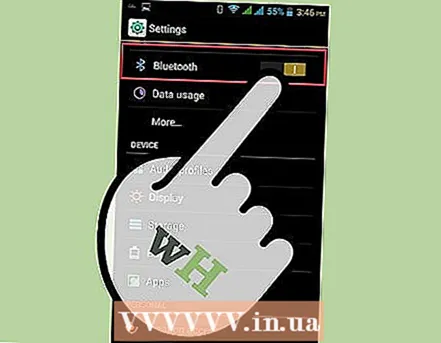 2 आपल्या Android डिव्हाइसवर ब्लूटूथ चालू करा. सेटिंग्ज अॅप लाँच करा आणि नेटवर्क आणि इंटरनेट> ब्लूटूथ वर टॅप करा. ब्लूटूथ सक्रिय करण्यासाठी स्लायडर चालू स्थितीत हलवा.
2 आपल्या Android डिव्हाइसवर ब्लूटूथ चालू करा. सेटिंग्ज अॅप लाँच करा आणि नेटवर्क आणि इंटरनेट> ब्लूटूथ वर टॅप करा. ब्लूटूथ सक्रिय करण्यासाठी स्लायडर चालू स्थितीत हलवा.  3 आपला स्मार्टफोन शोधण्यायोग्य बनवा. हे करण्यासाठी, "इतर डिव्हाइसेसना आपला फोन शोधण्याची परवानगी द्या" वर टॅप करा आणि नंतर "ओके" टॅप करा.
3 आपला स्मार्टफोन शोधण्यायोग्य बनवा. हे करण्यासाठी, "इतर डिव्हाइसेसना आपला फोन शोधण्याची परवानगी द्या" वर टॅप करा आणि नंतर "ओके" टॅप करा.  4 तुमचे स्मार्टवॉच चालू करा. हे करण्यासाठी, पॉवर बटण दाबा जोपर्यंत स्क्रीन घड्याळ आणि मोबाइल फोनच्या स्वरूपात चिन्ह प्रदर्शित करत नाही.
4 तुमचे स्मार्टवॉच चालू करा. हे करण्यासाठी, पॉवर बटण दाबा जोपर्यंत स्क्रीन घड्याळ आणि मोबाइल फोनच्या स्वरूपात चिन्ह प्रदर्शित करत नाही. 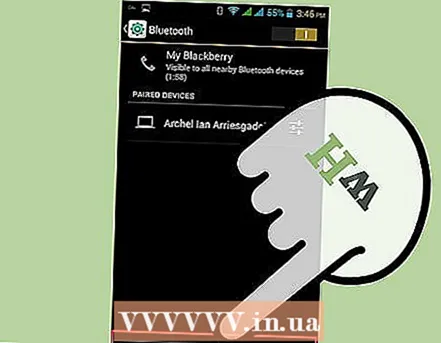 5 तुमच्या स्मार्टवॉचला तुमच्या Android डिव्हाइसशी कनेक्ट करा. आपल्या स्मार्टफोनवर "ब्लूटूथ डिव्हाइस शोधा" वर टॅप करा आणि शोध परिणामांमधून आपली स्मार्टवॉच निवडा. स्क्रीनवर एक कोड दिसेल.
5 तुमच्या स्मार्टवॉचला तुमच्या Android डिव्हाइसशी कनेक्ट करा. आपल्या स्मार्टफोनवर "ब्लूटूथ डिव्हाइस शोधा" वर टॅप करा आणि शोध परिणामांमधून आपली स्मार्टवॉच निवडा. स्क्रीनवर एक कोड दिसेल. - स्मार्टफोन स्क्रीनवरील कोड वॉच स्क्रीनवरील कोडशी जुळत असल्याची खात्री करा आणि नंतर वॉच स्क्रीनवरील चेकमार्क चिन्हावर टॅप करा.दोन डिव्हाइस कनेक्ट करण्यासाठी आपल्या स्मार्टफोनवर "कनेक्ट" वर क्लिक करा.
 6 स्मार्ट कनेक्ट सुरू करा. निळ्या "एस" सह स्मार्टफोनच्या आकाराच्या चिन्हावर क्लिक करा; चिन्ह मुख्य स्क्रीनवर आहे.
6 स्मार्ट कनेक्ट सुरू करा. निळ्या "एस" सह स्मार्टफोनच्या आकाराच्या चिन्हावर क्लिक करा; चिन्ह मुख्य स्क्रीनवर आहे.  7 आपले घड्याळ कनेक्शन सक्रिय करा. स्क्रीनवर स्मार्ट वॉच आयकॉन दिसेल ज्याच्या खाली "सक्षम / अक्षम करा" बटण असेल.
7 आपले घड्याळ कनेक्शन सक्रिय करा. स्क्रीनवर स्मार्ट वॉच आयकॉन दिसेल ज्याच्या खाली "सक्षम / अक्षम करा" बटण असेल. - स्मार्टवॉच सक्षम करण्यासाठी "सक्षम करा" क्लिक करा. Android डिव्हाइससह घड्याळ सिंक्रोनाइझ करण्याची प्रक्रिया सुरू होईल.



